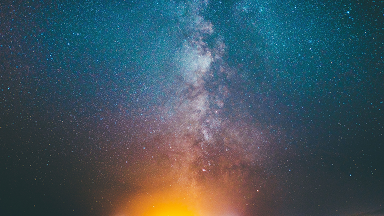
不同账号可下载的软件不同,可以尝试下载Shadowrocket(小火箭),Quantumult,Kitsunebi,Pepi (ShadowRay),i2ray,Potatso Lite 任意一个即可。
在AppStore软件里面登录账号
美区 apple id 账号:if580123@icloud.com
美区 apple id 密码:Aa2211
更新时间: 20200202
注意:请勿使用此账号登录iCloud,只登录蓝色AppStore下载应用,切记不可以在设置里面登录使用! 并且下载完一定要退出账号,不然会导致自己icloud被锁,手机变砖!
https://github.com/shadowrocketHelp/help/wiki/%E5%9B%BD%E5%A4%96-appstore-id-%E8%B4%A6%E5%8F%B7%E5%88%86%E4%BA%AB
在线/越狱安装
不推荐,使用在线/越狱安装,可能会安装后闪退无法使用APP。

中国科技大学教育网官方主镜像网站:
http://mirrors.ustc.edu.cn/
OpenWrt源教育网高速镜像站点:
http://openwrt.proxy.ustclug.org/
清华大学开源软件镜像站:
https://mirrors.tuna.tsinghua.edu.cn/
替换及还原方法:
以mirrors.tuna.tsinghua.edu.cn镜像站为例:
sed -i 's/downloads.openwrt.org/mirrors.tuna.tsinghua.edu.cn/lede/g' /etc/opkg/distfeeds.conf #替换
sed -i 's/mirrors.tuna.tsinghua.edu.cn/lede/downloads.openwrt.org/g' /etc/opkg/distfeeds.conf #还原

In the beginning was the Word,and the Word was with God,and the Word was God.
太初有道,道与神同在,道就是神。 (约翰福音 第一章 第一节)
We've already started scheduling our next team meeting to kick off the coming cycle. keep up to date for development diary and the performance is still something to improve.
Thanks for everyone!

平时大多使用SuperBench,今天测试了另一款Linux Server综合测试脚本LemonBench,可测试服务器基础信息,Speedtest网速测试,磁盘测试,路由追踪测试,网络信息,服务器接入线路测试。
食用方法
快速测试:
A 使用curl:
curl -fsSL https://ilemonrain.com/download/shell/LemonBench.sh | bash -s fast
B 使用wget:
wget -qO- https://ilemonrain.com/download/shell/LemonBench.sh | bash -s fast
全面测试:
A 使用curl:
curl -fsSL https://ilemonrain.com/download/shell/LemonBench.sh | bash -s full
B 使用wget:
wget -qO- https://ilemonrain.com/download/shell/LemonBench.sh | bash -s full

0x01
关闭Win10更新需要第三方工具,比如ControlPanelPlus,同时也可以调整一些功能。
0x02
下载地址:
0x03
https://controlpanelplus.github.io/
0x04
https://cdn.fyun.org/blog/typecho/ControlPanelPlus.zip